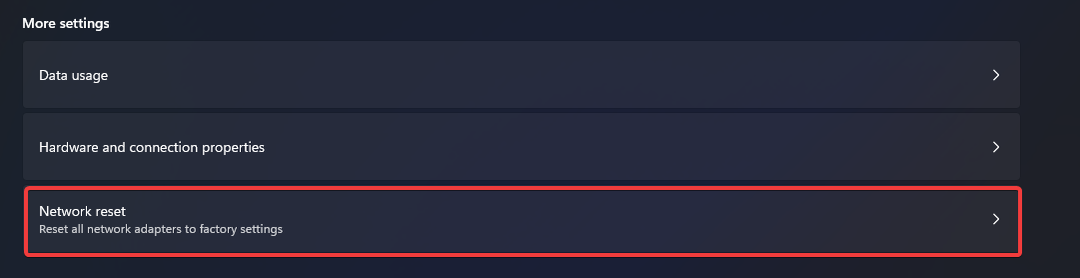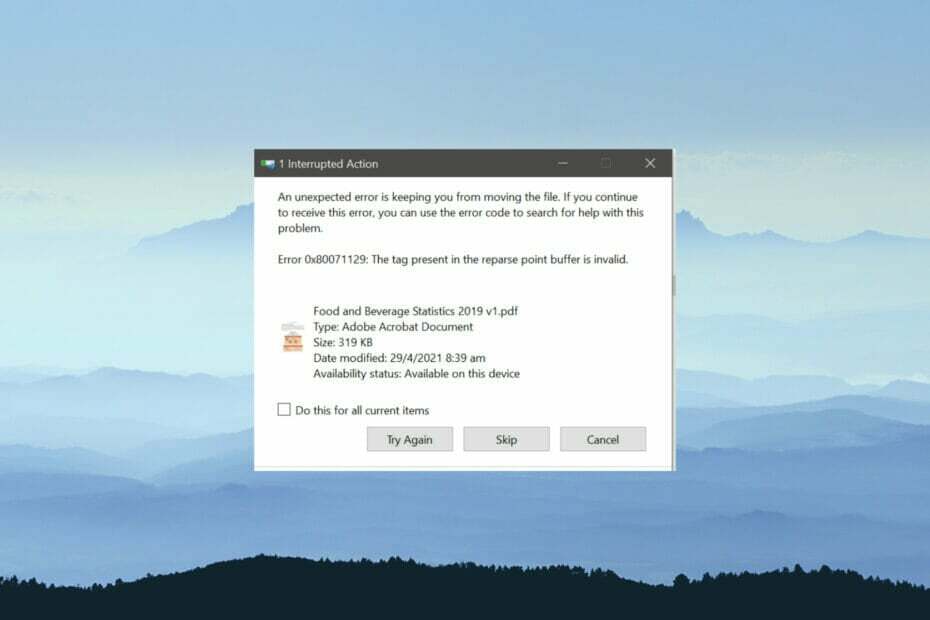გამოქვეყნებულია:
- შეცდომის 0x8004ded7 დანახვა ნიშნავს, რომ თქვენ ვერ შეძლებთ თქვენს ანგარიშში შესვლას და რომ ვერ შეძლებთ თქვენს ფაილებზე წვდომას.
- თქვენი OneDrive აპლიკაციის განახლება, მისი ნებადართული ფაირვოლში და გადატვირთვა არის რამდენიმე მეთოდი, რომელიც შეგიძლიათ სცადოთ.
- უფრო სასარგებლო გამოსწორებისთვის, შეგიძლიათ ეწვიოთ ჩვენს სპეციალურს OneDrive Troubleshooting Hub.
- თქვენ ასევე შეგიძლიათ მონიშნოთ ჩვენი სპეციალიზებული Windows Fix განყოფილება.

ზოგიერთი მომხმარებლისთვის შეცდომის შეტყობინებები გვხვდება OneDrive როგორც ჩანს ნორმაა. მიუხედავად იმისა, რომ ეს აპლიკაცია განიხილება, როგორც ღრუბლოვანი შესანახი და ფაილების გაზიარების ერთ-ერთი საუკეთესო აპლიკაცია, ის მიდრეკილია შეცდომისკენ.
აი, რა უნდა თქვა ერთმა მომხმარებელმა ამ საკითხთან დაკავშირებით Microsoft Answers ფორუმები:
გთხოვთ დამეხმაროთ, My One Drive-ს არ შეუძლია შესვლა, როდესაც შევდივარ შეცდომის კოდი 0x8004ded7. მადლობა
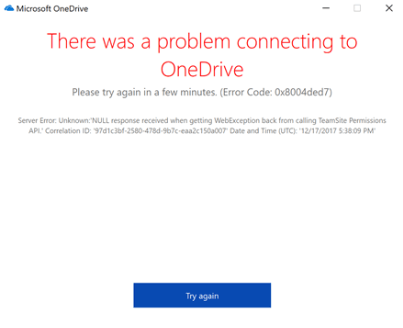
საბედნიეროდ თქვენთვის, რადგან ჩვენ გვესმის, რამდენად მნიშვნელოვანია OneDrive-ზე თქვენს ფაილებზე წვდომა თავისუფლად, ჩვენ შევადგინეთ პრობლემების მოგვარების მარტივი სახელმძღვანელო.
ეს გზამკვლევი გაჩვენებთ ყველაზე ნაკლებად ინვაზიურ ვარიანტებს სიის დასაწყისში და ჩვენ თანდათან ვიმუშავებთ იმ მეთოდებისკენ, რომლებიც გარკვეულწილად სარისკოა.
ძალიან მნიშვნელოვანია, რომ ყურადღებით მიჰყვეთ აქ აღწერილი ნაბიჯებს, რათა თავიდან აიცილოთ სხვა პრობლემები.
როგორ მოვაგვარო 0x8004ded7 შეცდომის კოდი OneDrive-ში?
1. განაახლეთ თქვენი OneDrive აპი უახლეს ვერსიამდე
- დააწკაპუნეთ მარჯვენა ღილაკით OneDrive ღრუბლის ხატულა ნაპოვნი თქვენს დავალების პანელში.
- აირჩიეთ პარამეტრები -> ინფორმაცია.
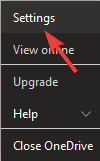
- დააწკაპუნეთ ვერსიის ნომრის ბმული.
- ეს გახსნის ვებგვერდს თქვენი ნაგულისხმევი ბრაუზერის პროგრამაში და გამოჩნდება OneDrive ჩამოტვირთვის გვერდი.
- ჩამოტვირთეთ უახლესი ვერსია, გახსენით იგი და შემდეგ მიჰყევით ეკრანზე მითითებებს დაყენების დასასრულებლად.
- შეამოწმეთ, პრობლემა შენარჩუნებულია თუ არა, მიჰყევით შემდეგ მეთოდს.
2. დარწმუნდით, რომ არცერთი firewall ან ანტივირუსული პროგრამა არ ბლოკავს წვდომას
დროებით გამორთეთ Windows Firewall:
- დააჭირეთ Win + R კლავიატურაზე კლავიშები, აკრიფეთ "კონტროლი“ და დააჭირეთ შედი.
- Შიგნით Მართვის პანელი და დააწკაპუნეთ Სისტემა და უსაფრთხოება (კატეგორიის ხედში).
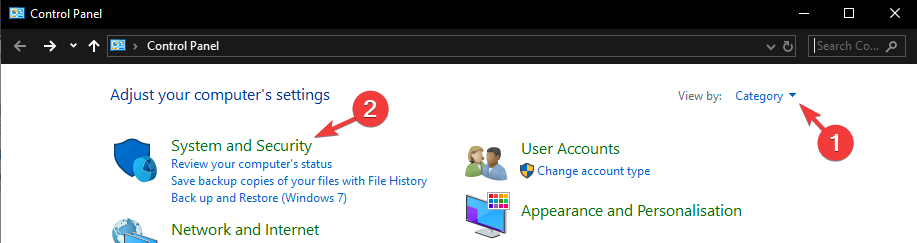
- აირჩიეთ Windows Firewall ვარიანტი.
- დააწკაპუნეთ ბმულზე ჩართეთ ან გამორთეთ Windows Firewall.
- აირჩიეთ ბუშტი დან გამორთეთ Windows Firewall (არ არის რეკომენდებული) ვარიანტი.
- დააწკაპუნეთ Კარგი ღილაკი პარამეტრების გამოსაყენებლად.
- შეამოწმეთ, აქვს თუ არა ეს მეთოდი რაიმე გავლენას თქვენს OneDrive აპის შეცდომაზე.
Შენიშვნა: თუ ამ ნაბიჯების გამოყენების შემდეგ აღმოაჩენთ, რომ თქვენი OneDrive აპი გამართულად მუშაობს, დაამატეთ OneDrive Windows Firewall-ის თეთრი სიის პარამეტრებში.
დაამატეთ OneDrive თქვენს ანტივირუსული პროგრამა ნებადართული აპლიკაციების სია:
როგორც ყველამ ვიცით, ამ მეთოდისთვის საჭირო ნაბიჯები განსხვავდება იმ პროგრამული უზრუნველყოფის მიხედვით, რომელსაც იყენებთ თქვენი კომპიუტერის ონლაინ საფრთხეებისგან დასაცავად.
თქვენ შეგიძლიათ მოძებნოთ კონკრეტული ნაბიჯები ამის მისაღწევად Google-ის ძიებით ტერმინებით ”*თქვენი ანტივირუსის სახელი* როგორ შეიყვანოთ აპი თეთრ სიაში", ან "როგორ გამორთოთ *თქვენი ანტივირუსის სახელი*", რასაც მოჰყვება Windows-ის ვერსია, რომელსაც იყენებთ.
მას შემდეგ რაც თქვენ შეასრულეთ თქვენს მიერ შესრულებული Google ძიებაში აღწერილი კონკრეტული ნაბიჯები, ეს ასეა გირჩევთ შეამოწმოთ, მუშაობს თუ არა თქვენი OneDrive გამართულად და შემდეგ ხელახლა გაააქტიუროთ ანტივირუსი პროგრამული უზრუნველყოფა.
Windows Firewall-ს არ შეუძლია თქვენი ზოგიერთი პარამეტრის შეცვლა Windows 10-ში?
3. გადააყენეთ OneDrive აპი
- დააჭირეთ Win + R გასაღებები გასახსნელად გაიქეცი დიალოგური ფანჯარა.
- დააკოპირეთ და ჩასვით ეს ბრძანება დიალოგურ ფანჯარაში:
%localappdata%MicrosoftOneDriveonedrive.exe /გადატვირთვა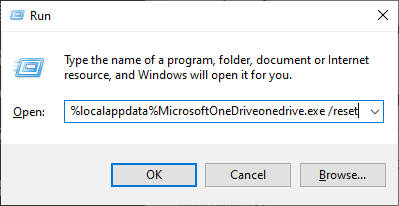
- დააჭირეთ შედი გასაშვები გასაღები.
- დაელოდეთ 30 წამს.
- გადატვირთეთ თქვენი კომპიუტერი.
- კვლავ გახსენით OneDrive და შეამოწმეთ პრობლემა შენარჩუნებულია თუ არა.
4. წაშალეთ და ხელახლა დააინსტალირეთ OneDrive აპლიკაცია
დეინსტალაციისთვის:
- დაჭერა Win + X კლავიშები -> აირჩიეთ ვარიანტი WindowsPowerShell (ადმინისტრატორი).
-
Copy-Paste ეს ბრძანება და დააჭირეთ შედი გასაშვებად:
taskkill /f /im OneDrive.exe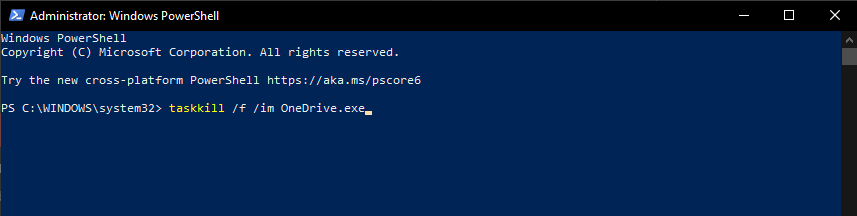
- დამოკიდებულია Windows-ის რომელ ვერსიას იყენებთ -> კოპირება-პასტი და გაუშვით შემდეგი ბრძანებები შიგნით PowerShell:
-
64-ბიტიანი ვერსია:
%systemroot%SysWOW64OneDriveSetup.exe /წაშლა -
32-ბიტიანი ვერსია:
%systemroot%System32OneDriveSetup.exe /წაშლა
ხელახლა ინსტალაციისთვის:
- დაჭერა Win + X გასაღებები -> გახსნა Windows PowerShell (ადმინისტრატორი) ან CommandPrompt (ადმინისტრატორი).
- ჩაწერეთ შესაბამისი ბრძანება PowerShell-ში, რაც დამოკიდებულია Windows-ის კონფიგურაციაზე, რომელიც გაქვთ:
-
64-ბიტიანი ვერსია:
%systemroot%SysWOW64OneDriveSetup.exe -
32-ბიტიანი ვერსია:
%systemroot%System32OneDriveSetup.exe
Შენიშვნა: ინსტალაციის პროცესისა და თქვენი OneDrive აპის დაყენების დასრულების შემდეგ, შეამოწმეთ, თუ შეცდომა კვლავ გამოჩნდება.
5. გაგზავნეთ ანგარიში Microsoft Feedback Hub-ის გამოყენებით

თუ ჩვენ მიერ ზემოთ წარმოდგენილმა მეთოდებმა ვერ გადაჭრა OneDrive 0x8004ded7 შეცდომის კოდი, გაგზავნეთ ანგარიში Microsoft-ში უფრო ღრმა დახმარებისთვის.
- დაჭერა Win + X კლავიშები -> აირჩიეთ პარამეტრები.
- დააწკაპუნეთ კონფიდენციალურობა ჩანართი მარცხენა მხარეს მენიუდან.
- აირჩიეთ დიაგნოსტიკა და გამოხმაურება.
- შეცვალეთ პარამეტრი სრული პარამეტრის გვერდით ბუშტის მონიშვნით.
- ზემოდან პარამეტრების გამოყენების შემდეგ დააჭირეთ შეატყობინეთ პრობლემას ღილაკი -> მიეცით რაც შეიძლება მეტი დეტალი OneDrive-თან დაკავშირებული თქვენი პრობლემის შესახებ (ეკრანის ანაბეჭდები, შეცდომის კოდები, ნაბიჯები, რომლებიც უკვე სცადეთ პრობლემის გადასაჭრელად, თქვენი Windows და OneDrive აპის ვერსიები და ა.შ.)
Შენიშვნა: თუ არ გსურთ Microsoft-მა შეაგროვოს მონაცემები თქვენი კომპიუტერის შესახებ ანგარიშის დასრულების შემდეგ, არ დაგავიწყდეთ დააყენოთ დიაგნოსტიკა და გამოხმაურება უკან დაბრუნება ძირითადი.
ვიმედოვნებთ, რომ ამ სახელმძღვანელომ მოახერხა დაგეხმაროთ OneDrive 0x8004ded7 შეცდომის შეტყობინების გადაჭრაში და რომ თქვენ შეძლებთ აპლიკაციის გამოყენებას ისე, როგორც ეს იყო გამიზნული.
თუ გსურთ თქვენი გამოცდილების გაზიარება ჩვენთან, ნუ მოგერიდებათ დატოვოთ კომენტარი ამ სტატიის ქვემოთ მოცემულ განყოფილებაში.
ხშირად დასმული შეკითხვები
შესაძლებელია, რომ თქვენი OneDrive-მა შეწყვიტა სინქრონიზაცია თქვენი ფაილები ანტივირუსის ან Windows Firewall-ის გამო აჩერებს აპს სერვერებზე სათანადო წვდომას.
თუ გსურთ დარწმუნდეთ, რომ თქვენი ფაილების სარეზერვო ასლებია, შეგიძლიათ უბრალოდ დააწკაპუნოთ ღრუბლის ხატულაზე თქვენი სისტემის უჯრაში და აირჩიეთ სინქრონიზაცია.
OneDrive-ის გავლენა თქვენი სისტემის სიჩქარეზე უმეტეს შემთხვევაში არ არის ის, რაზეც უნდა ინერვიულოთ. აპლიკაცია შექმნილია იმისთვის იმოძრავეთ ფონზე მინიმალური ზემოქმედებითდა იმოქმედებს მხოლოდ ძალიან ძველ კომპიუტერებზე სიჩქარეზე.
- onedrive
დაიწყეთ საუბარი